宅人度暑·相片盘点强人手记
2008-04-29董欣符沃城
董 欣 符沃城
天气热热人懒懒,不想出门不想动,只好猫在电脑前面搞娱乐。游戏已经玩腻,电影已经看完,我们还能用什么来打发无聊的时光?给自己找点事做吧!
在校期间拍摄了很多相片,其中不乏和同学在球场酣战、与好友外出郊游,甚至还有街头MM的偷拍照,这些相片都随意散落在硬盘的各个角落,往往需要的时候却又没法及时找到。反正闲着也是闲着,不如把这些相片整理一下,省得下次又被朋友们一句“没PP(片片)没真相”堵得哑口无言。
怎样给一大堆相片进行一键式美容?
怎样在3秒钟内找到自己想要的相片?
怎样把旅游相片变成电视上的永恒记忆?
怎样让相片在移动设备上完美显示?
相片美化一键到位
现在大家都玩上数码相机了,不管是旅游还是聚会,都会习惯性地端着相机一顿狂扫,带回一大堆数码相片。但是,这些相片的美化、整理,却成一个让人头痛的问题。
其实咱也不是笨得不会用Photoshop,只是嫌这玩意儿太过麻烦。而且若是一张一张地处理图片,要把硬盘上那堆“扫射成果”处理完,那可是猴年马月也弄不完啊!因此,傻瓜型的一键式相片美化软件,就这样成了我的最爱。
1.相片美化一键搞定
拍照的时候,我常常会因为器材不够先进、天气不够理想、取景位置欠佳(小编:其实是你拍照的水平不够吧?)等原因,拍出的一些没有达到最佳效果的相片,可是又没时间和精力去一一加工美化。如果你也有这样的境遇,那么不妨与我一起试试Photoscape,它可是能够对相片进行批量美化的好东东哦!
打开Photoscape,首先点击程序主界面中的“统一编辑”标签,将需要进行美化的相片拖拽到预览区域,将它们添加到待处理相片文件列表中。
然后即可在右侧的功能区中,对列表中的相片设置准备进行的美化操作。在功能区的“过滤器”标签页中,我们还可以设置自动对齐、自动对比度、锐化与朦胧等多种效果(图1)。设置完成之后,点击“保存(转换)所有照片”按钮,即可对列表中的图片进行批量美化。
如果你对这次的美化效果非常满意,还可以用“保存设定文件”按钮,将当前的美化效果设置保存下来。这样,以后用起来就更方便了。
软件名称: Photoscape
授权方式: 免费软件
软件版本: 3.1
软件大小: 660KB
下载地址: http://download.photoscape.org/PhotoScapeSetup_V3.1.exe
2.统一加盖时间戳
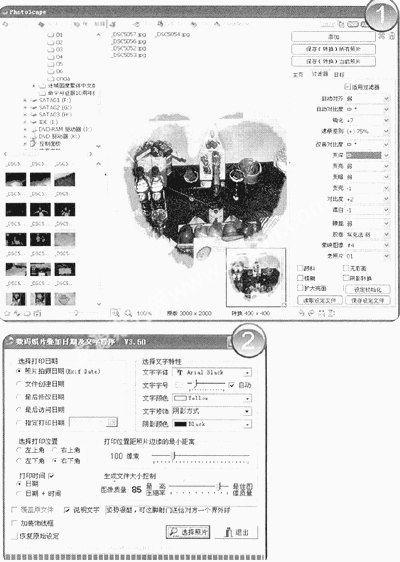
为了保证相片画面的完整,很多数码相机在默认情况下,都不会像传统相机那样,在相片的角落处自动加注拍摄日期。可是,在拍摄一些记录性的照片时,我们又希望能在画面上加注拍摄日期。怎么办?用PrintDate来搞定这个问题吧!
PrintDate的使用非常简单,首先选择在相片中添加何种日期信息,例如通过Exif信息中提取拍摄日期、文件创建日期或者最后修改日期等,同时还能够设置字体色彩、在相片中日期的位置等属性(图2)。此外,勾选“说明文字”复选框还能在相片中添加一些辅助性的说明文字,这样相片中同时具有了日期和文字说明信息,拍摄背景也一目了然。
值得指出的是,PrintDate是根据相片中的Exif信息来添加日期,点击“选择照片”按键加载相片之后程序会检测相片是否内置Exif信息,如果检测到Exif信息就会根据预设的参数在相片中添加日期和文字,同时下部进度条会显示添加信息的进度;如果相片没有Exif信息,就只能通过“说明文字”复选框来手工添加信息了。
软件名称: PrintDate
授权方式: 免费软件
软件版本: 3.50
软件大小: 13416KB
下载地址: http://download388.mediafire.com/izbmrzmwtazg/8d3lmlmfkxs/PrintDate.appinn.com.7z
专业级的相片管理
平时粗心大意惯了,拍好的相片总是随随便便地扔到硬盘中保存了事。时间一长,连哪些相片是在哪里拍的都记不清楚了。
现在反正闲着也是闲着,不如花点时间把这些相片整理一下。只要有趁手的工具助阵,即使是整理上万张的相片,也不会太过的麻烦。
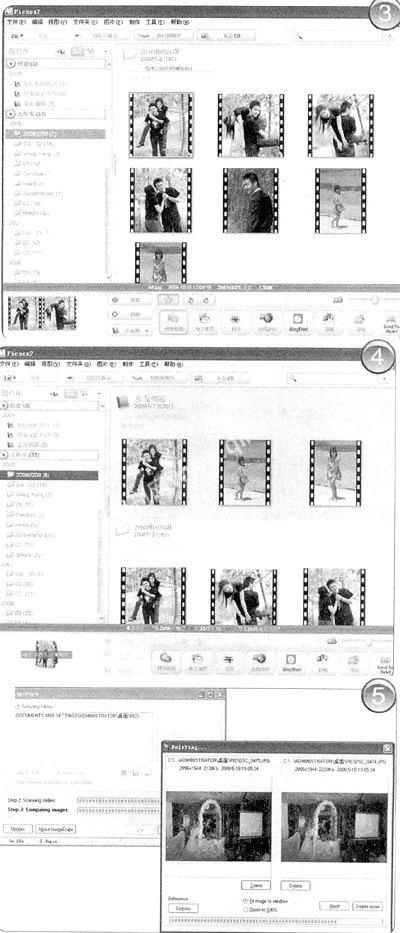
1.更科学的标签式管理
大部分人管理相片都是创建单独的文件夹,然后把相片根据不同的类型存放在不同的目录中。可每次拍摄的相片都不是同一个类型,例如外出郊游拍摄的相片中既有风景相片也有人物写真,把它们拆散了存放入各个文件夹中非常麻烦,反倒不如将这些相片按照日期分别存放,并通过建立标签实现便捷管理。而在目前各种相片管理工具中,Picasa无疑是最为出色的一款,它的标签管理功能更是我们管理相片的利器。
第一次运行Picasa时,它会查找并整理计算机上的所有图片,此时可以根据提示选择全面扫描计算机查找图片或者仅扫描我的文档、图片收藏和桌面中存在的图片,根据实际情况选择之后Picasa将自动对图片进行扫描。扫描完成将在窗口左侧按照时间顺序依次列出了图片所在的目录,选取特定的目录即可在窗口右侧查看该目录中的所有图片(图3)。
扫描完成之后就可以使用Picasa对扫描到的图片进行整理了。此时先运行“文件”→“新建相册”选项,并且创建诸如“女友郊游”之类的标签相册,接着在Picasa主窗口中用鼠标右键单击需要添加标签的图片,在弹出菜单中选择“添加到相册”→“女友郊游”选项,这样选取的相片将会添加到“女友郊游”标签相册中(图4)。以后每次和女友拍摄的相片都可以通过这种方法转存在“女友相册”标签相册中,需要浏览这类相片的时候根本无需进入多个文件夹中逐一浏览,只要进入Picasa的“女友郊游”标签相册就可以一网打尽了。
软件名称: Picasa
授权方式: 共享软件
软件版本: 2.7
软件大小: 5962KB
下载地址: http://dl.google.com/picasa/picasaweb-currentsetup.exe
2.剔除重复照片
你知道自己的硬盘中,有多少重复的相片吗?有些是在编辑修改前做的备份拷贝,有些是在拍摄时担心效果不好又补拍的相片,有些甚至是糊里糊涂重复保存到硬盘中的……
在硬盘空间有富裕时,这样的重复相片无伤大雅,但等到硬盘空间吃紧,再想从动辄数以万计的文件中,把这些重复文件手工剔除出去,难度就跟大海捞针差不多了。
ACDSee中的排序功能以及FindDupFile、Duplicate ImageFinder之类的软件,都可以分析查找重复相片,但是ImageDupe无疑是更合适完成剔除工作的一款工具。一般来讲,这类软件多是通过CRC对比校验或对照相片中的EXIF信息来判断重复文件。
而ImageDupe除了使用上面的判断方法之外,还会智能地分析图片色素的分布状况,判断结果更为准确。
运行程序之后,首先点击“Add Folder”按键加载需要扫描的磁盘或者某个文件夹,接着点击“Start”按键开始扫描。在扫描过程中如果发现相似或者相同的相片,还会在弹出窗口中显示出来。这时在效果较差的相片下方点击“Delete”按钮,即可将其删除(图5)。这样,只需数分钟时间,我们就能轻松地将硬盘中的重复相片轻松剔除。
软件名称: ImageDupe
授权方式: 共享软件
软件版本: 1.2.2.1
软件大小: 1003KB
下载地址: http://sq.onlinedown.net/down/SETUPIDEN.EXE
一样的相片不一样的精彩
在自己的电脑,想欣赏相片只需要翻开文件夹狂点文件就好,可若是要把这些相片跟家人、朋友甚至远在异国的网友分享,又该怎么办呢?傻傻地点着鼠标看相片,很容易疲倦,如果能把相片放到声情并茂的电子相册中,看起来就舒服多了。可这相册又该怎么做呢?
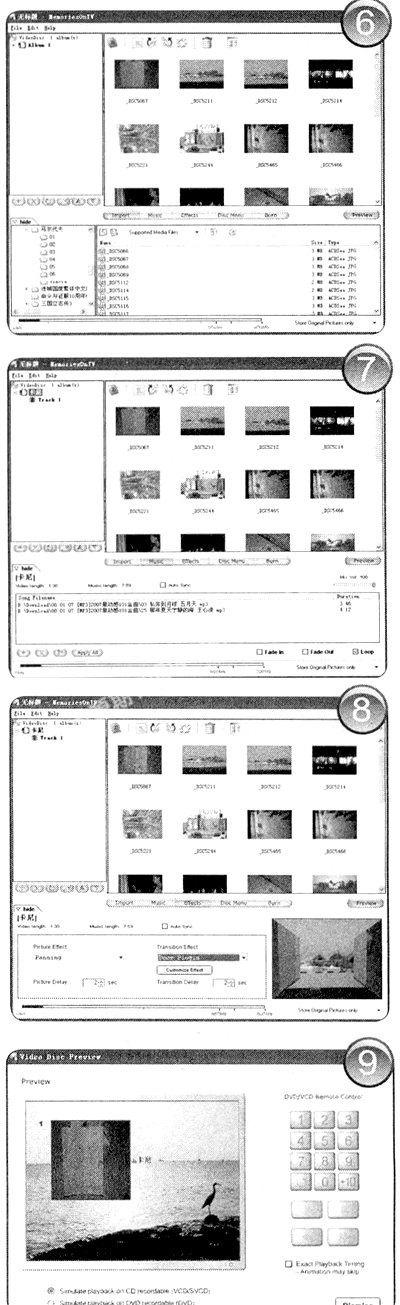
1.躺在沙发上看相片
放入自制的相片VCD,让客人们坐在沙发上喝着咖啡,一起欣赏精彩的相片,应该是很惬意的事情,而MemoriesOnTV就是挖掘幸福的奠基人。这款软件可以根据不同相片主题来分门别类制作不同的相册集、支持MP3等音乐作为相册的背景音乐,更能够为每一张图片来定制各异的动画效果,短短数分钟就能够把众多相片制作出一张精美的相片VCD。
第一步:运行MemoriesOnTV之后,首先在左边的目录树中打开存放有图片的目录,此时所有的图片都会在右下部的窗口中列表显示,将其中需要添加到相册中的图片文件拖到右上部的窗口中即可,而且还能够通过左边的操作按键来增加相册集、更改相册集名称、调整相册集顺序等操作(图6)。
第二步:添加好相片VCD中的图像之后,接着就要为每一个相册集设置特定的背景音乐。此时先点击窗口中的“Music”按键,然后通过“+”按键来选择硬盘中现存的WAV和MP3歌曲,所有添加的歌曲都会在下部列表中显示出来,点选之后还可以进行试听(图7)。
第三步:接下来需要点击“ Ef f e c t s”按键来设置每一张图片的转场效果。此时先在“Transition Effect”下拉菜单中选择合适的图片切换效果,接着分别在“Transit ionI n t e r v a l ”和“Picture Delay”对话框中设置图片切换时间和图片显示的时间,设置完成可以在最右面的窗口预览一下效果是否满意(图8)。
第四步:要是你想让自己的相片VCD变得更加绚丽夺目,不妨点击“Disc Menu”按键来设置一个首选界面。在此提供了数十种现成的模板,只要点击之后就能够立即运用到刚才编辑的VCD中。或者根据喜好点击“Menu Background”和“Menu Music”后部的“Browser”按键来自己选择背景图片和一首背景音乐,这样也可以让VCD变得与众不同。
第五步:上述的设置完成之后,建议大家先点击“Preview”按键来查看一下自己的相片VCD效果如何(图9),并且可以通过右边的遥控器面板来对所有的相册进行一个完整的预览,这时候就在悠扬的乐曲声中欣赏一下自己的相片VCD吧。要是对当前效果还挺满意,只要按下“Dismiss”按键返回先前的操作界面,再次点击“Burn CD”按键进行最后的刻录或者文件保存操作。
第六步:在进行最终刻录之前,首先在上部的“VideoOption”中选择PAL制式,这样才能保证刻录出来的VCD可以在我们家用的VCD上正常播放。接着可以选择直接通过刻录机制作相片VCD,还是先将其保存为标准的BIN和CUE文件,再使用Nero等自己常用的刻录软件进行刻录。
到此为止,MemoriesOnTV就帮我们快捷的完成了相片VCD的制作,当你拿着一张新鲜出炉的VCD和家人共享美妙时光的时候,是不是有一种幸福的感觉呢?
软件名称: MemoriesOnTV
授权方式: 共享软件
软件版本: 4.6
软件大小: 5560KB
下载地址: http://sq.onlinedown.net/down/motv204.exe
2、送给长辈的喜悦
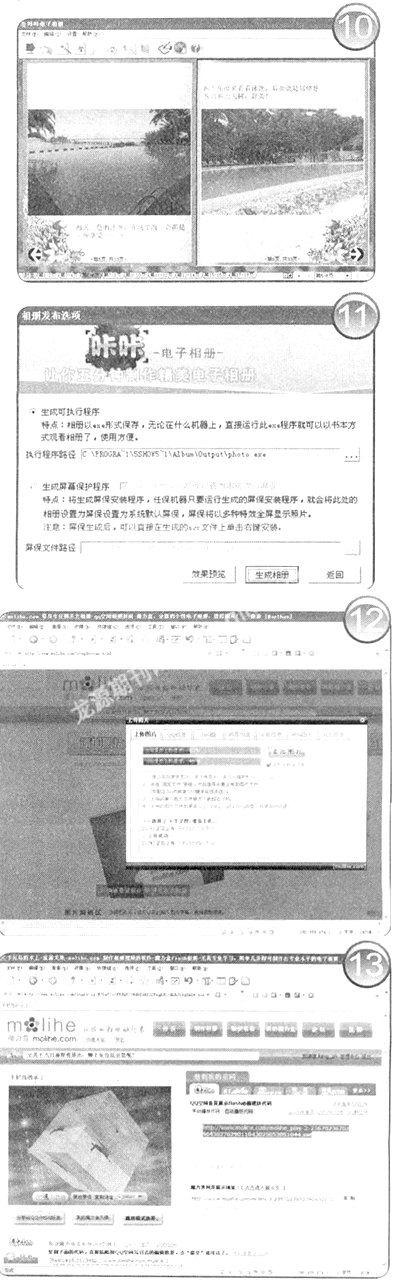
如果和父母长辈不在一个城市,如何分享自己的相片就是个大难题,相片VCD肯定是没法在第一时间给他们分享,而上传到网络相册之类也不太现实,毕竟长辈们不是玩转计算机的高手。如果把相册制作成为一个EXE格式的可执行文件,长辈们收到之后只需双击就能够浏览,那当然是个很好的主意,这时不妨借助咔咔电子相册让长辈们也分享自己的喜悦。
第一步:运行咔咔电子相册之后先运行“编辑”→“批量导入”选项并载入相片,相册就会以图书样式分别在左右两侧显示图片。
第二步:接着运行“编辑”→“插入文本”选项,即可为相册中的每一幅图片添加辅助性说明文字。有了这些说明文字,长辈们在欣赏画册的时候自然会容易领略其中的意境(图10)。
第三步:如果想让相册声情并茂,还可以通过“设置”→“系统设置”选项来加载MP3歌曲,让长辈们可以一边听着悠扬的乐曲一边欣赏精美的相片。
第四步:最后运行“文件”→“发布相册”选项,并且在弹出窗口中选择“生成可执行程序”一项(图11),点击“生成相册”按键即可在预设的路径中得到EXE格式的相册。
软件名称: 咔咔电子相册
授权方式: 共享软件
软件版本: 2.5
软件大小: 5446KB
下载地址: http://www.5show5show.com/Album_Install.exe
3.Flash相册在线分享
在网络发达的今天,通过网络方式把相片分享给各位网友是大家的心愿,不过传统的网络相册形式单一,采用Flash动画方式既方便大家也能够顺便炫耀一下自己的技术。如果你不想麻烦的使用专业设计软件制作Flash动画,不妨直接通过Molihe网站在线制作颇具特色的Flash相册。
第一步:在IE浏览器中输入“http://www.molihe.com”地址登录Molihe网站,并且注册网站用户。
第二步:点击网页中的“制作相册”按键,并且点击“上传图片”按键选择本地硬盘中的图片上传(图12)。另外,Molihe网站同时支持QQ相册、网易相册、Google相册等网络相册,如果事先将相片上传到这些网络相册中,也可以通过这种方式直接加载网络相册中的相片。
第三步:进入“设置效果”页面之后,可以看见网站默认提供的数十种Flash特效模板,用鼠标点选某一种即可实时预览查看最终Flash效果。
第四步:接着在“登录保存”页面中设置Flash动画的名称、类别以及分享方式等信息,然后点击“确定保存”按键将其上传至网站保存。
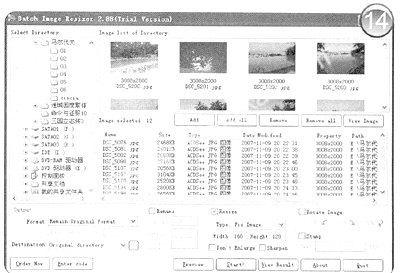
第五步:这样一个Flash动画已经制作完成,除了邀请好友登录Molihe网站浏览之外,还可以直接把代码链接复制下来发送给好友,甚至粘贴在QQ空间或者博客网站,只需好友打开自己的QQ空间以及博客网站即可直接欣赏了(图13)。
相片完美随身方案
以前总喜欢在钱夹里放一张对自己有特别意义的相片,不过在数码时代,我们已经不再这么干了。现在的我们,更愿意把数码相片放在自己随身携带的手机、MP3或PSP上。
但是,直接塞进移动设备的相片,往往不能完美无滞地在屏幕上显示出来……
现在手机、MP3或者PSP等移动设备都有相片显示功能。可是,这些移动设备的屏幕分辨率与相片的尺寸往往不一致,这使得我们在移动设备上欣赏相片时,要么显示速度过慢(因为相片尺寸过大),要么图片未能满屏显示(因为相片与屏幕分辨率的长宽比例不一致),浪费了屏幕空间。
事实上,只有尺寸与移动设备分辨率相吻合的相片,才能在移动设备上最完美地展示出来。调整相片尺寸这种事,如果一张一张地手工来做当然是很辛苦,如果借助Batch ImageResizer这样的批量调整工具来做,就很轻松了。
运行Batch Image Resizer,首先在左侧目录树中打开存放有相片的目录,这时其中所有的相片都会以缩略图方式在右上部区域显示。接着选择需要修改尺寸的相片,点击“Add”按键将其添加到修改列表中。然后勾选“Resize”复选框,分别设置“Width”和“Height”为合适的参数。最后,点击“Start!”就能够在短短数秒钟之内完成所有相片的尺寸批量修改(图14)
软件名称:Batch Image Resizer
授权方式:共享软件
软件版本:2.88
软件大小:739KB
下载地址:http://sq.onlinedown.net/down/batch-imageresizer.zip
